Dell Precision 340 Manuel d'utilisateur Page 1
Naviguer en ligne ou télécharger Manuel d'utilisateur pour Ordinateurs Dell Precision 340. Dell Precision 340 Manuale d'uso Manuel d'utilisatio
- Page / 147
- Table des matières
- MARQUE LIVRES




- Abbreviazioni ed acronimi 1
- Come ottenere assistenza 3
- Problemi con l'ordine 4
- Informazioni sul prodotto 4
- Prima di chiamare 4
- Recapiti telefonici Dell 5
- Glossario 13
- Specifiche tecniche 26
- Come aggiungere utenti 31
- Connettori seriali 33
- Connettore parallelo 33
- Connettori audio 33
- Connettore mouse PS/2 33
- Connettore tastiera PS/2 34
- Connettori USB 34
- Scheda di rete 34
- Batteria 35
- Messaggi e codici 37
- Codici bip del computer 40
- Messaggi di avvertenza 41
- Messaggi di diagnostica 41
- Spie diagnostiche 41
- Trap su piattaforma SNMP 43
- Coperchio del computer 45
- Diagnostica della Dell 48
- Rimozione del disco rigido 60
- Collegamentodelleunità 63
- Schede di espansione 67
- Come trovare soluzioni 76
- Problemi di alimentazione 77
- Problemi del monitor 78
- Problemi video 79
- Problemi della stampante 81
- Problemi del mouse 82
- Problemi della tastiera 83
- Problemidelleunitàfloppy 84
- Problemi dei dischi rigidi 85
- Problemi della batteria 87
- Problemi della rete 88
- Conflitti hardware 90
- Problemi del microprocessore 92
- Bracci cardinati 96
- Vista anteriore del computer 98
- Comandi e spie 99
- Collegamento di periferiche 100
- Interno del computer 107
- Computer minitorre 109
- Impostazioni dei ponticelli 111
- Gestibilità 112
- Memoria di sistema 113
- Panoramica di Windows XP 117
- Password del sistema 118
- Ritorna alla pagina indice 121
- Microprocessore 122
- Avvisi normativi 127
- Simbolo ENERGY STAR® 128
- Ripristino del sistema 129
- Processo di ripristino 130
- Ripristino dei driver 130
- Smaltimento delle batterie 131
- Sicurezza 133
- Impostazioni del sistema 134
- Funzionamento della rete 136
- Periferiche integrate 136
- Piedistallo del computer 139
- Problemi software 140
- Conflitti di programma 141
- UtilitàdisistemaDell 142
- Pulitura guidata desktop 145
Résumé du contenu
Guidadell'utenteperDellPrecision™Workstation340 Informazioni sulla sicurezza La sicurezza prima di tutto — personale e del computer Protezi
Servizio clienti per privati/piccole e medie aziende 0206744200 Società 0206745000 Faxsocietà 0206744779 Servizioclientipersocietà 02067
l Spia di alimentazione — si illumina in due colori e lampeggia o resta accesa per indicare stati diversi. l Spiad'accessoall'unitàflopp
Ritorna alla pagina indice Procedura guidata di trasferimento dei file e delle impostazioni Guidadell'utenteperDellPrecision™Workstation3
Ritorna alla pagina indice Come ottenere informazioni e assistenza Guidadell'utenteperDellPrecision™Workstation340 La seguente tabella rip
Ritorna alla pagina indice sistema CD del sistema operativo Per reinstallare il sistema operativo, usare il relativo CD fornito con il computer. N
Ritorna alla pagina indice Inserti del pannello anteriore Guidadell'utenteperDellPrecision™Workstation340 Rimozione degli inserti del pan
Rimozione degli inserti del pannello anteriore—Computer minitorre 1. Aprireilcoperchiodelcomputerinclinandoloa45gradiescollegareilcavod
Ritorna alla pagina indice Interno del computer Guidadell'utenteperDellPrecision™Workstation340 Componenti della scheda di sistema Compu
Componenti della scheda di sistema Le figure seguenti mostrano i connettori e componenti principali sulla scheda di sistema. Computer desktop di dime
Computer minitorre Simboli della scheda di sistema 1 connettoredell'unitàfloppy(FLOPPY) 12 connettori per scheda d'espansione PCI (2
Fax 902118539 Società Supporto tecnico 902100130 Servizio clienti 902118546 Centralino 917229200 Fax 917229583 St. Kitts e Nevis Suppo
Ritorna alla pagina indice CD Connettore audio CD CLR_CM Ponticello cancella CMOS CPU Gruppo microprocessore/dissipatore di calore DIAG LED Indicato
Ritorna alla pagina indice Impostazioni dei ponticelli Guidadell'utenteperDellPrecision™Workstation340 Ponticelli sulla scheda di sistema
Ritorna alla pagina indice Gestibilità Guidadell'utenteperDellPrecision™Workstation340 Dell OpenManage IT Assistant Dell OpenManage Cli
Ritorna alla pagina indice Memoria di sistema Guidadell'utenteperDellPrecision™Workstation340 Criteri per l'installazione della memo
l Imodulidimemoriadevonoessereaggiornatiincoppiediparicapacità.Inaltreparole,duezoccolidiunacoppiadevonoconteneremoduliconc
Installazione di un modulo di memoria 1. Se necessario, rimuovere tutti i moduli di memoria che occupano gli zoccoli della scheda di sistema nei qual
Ritorna alla pagina indice Servizi di rete per ambienti domestici e il piccolo ufficio Guidadell'utenteperDellPrecision™Workstation340 Co
Ritorna alla pagina indice Panoramica di Windows XP Guidadell'utenteperDellPrecision™Workstation340 Centro di assistenza e supporto Basa
Ritorna alla pagina indice Password di sistema e di configurazione Guidadell'utenteperDellPrecision™Workstation340 Password del sistema Le
- press <CTRL><ENTER> to disable password security. Enter password: (Digitare la password e - premere <Invio> per lasciarla attiva
Ritorna alla pagina indice Programma EPP di acquisto da parte dei dipendenti (Servizio clienti e supporto tecnico) numeroverde:1-800-695-8133 Sito
Un cambiamento della Password della configurazionediventaoperativoimmediatamente(nonènecessarioriavviareilcomputer). Attivazione del computer
Ritorna alla pagina indice
Ritorna alla pagina indice Microprocessore Guidadell'utenteperDellPrecision™Workstation340 Rimozione del microprocessore Installazione
Rimozione del dissipatore di calore—Computer minitorre 5. Estrarre il dissipatore di calore o il gruppo dissipatore di calore/ventola dal microproc
8. Rimuovere il microprocessore dallo zoccolo. Lasciare la leva in posizione di sblocco (verticale) in modo che lo zoccolo sia pronto per il nuovo
6. Nei computer desktop di dimensioni ridotte, reinstallare le due viti che bloccano la ventola al dissipatore di calore. 7. Inserire il dissipator
Ritorna alla pagina indice Gestione dell'alimentazione Guidadell'utenteperDellPrecision™Workstation340 Ilcomputerpuòessereconfigu
Ritorna alla pagina indice Avvisi normativi Guidadell'utenteperDellPrecision™Workstation340 Con interferenza elettromagnetica (EMI) si indi
DeterminateconfigurazionideicomputerDell™sonoconformiairequisitistabilitidall'agenziastatunitenseprepostaallatutelaambientaleEPA
Ritorna alla pagina indice Ripristino del sistema Guidadell'utenteperDellPrecision™Workstation340 Uso di Ripristino del sistema Process
Ritorna alla pagina Indice Glossario Guidadell'utenteperDellPrecision™Workstation340 A Ampere. Misura della corrente in un conduttore. Acc
Processo di ripristino Man mano che si usa il computer, i punti di ripristino vengono automaticamente archiviati senza che l'utente debba gestire
Ritorna alla pagina indice La sicurezza prima di tutto — personale e del computer Guidadell'utenteperDellPrecision™Workstation340 Osservar
l Maneggiare con cura i componenti e le schede. Non toccare i componenti o i contatti sulla scheda. Mantenere una scheda dai bordi o dalla staffa met
Ritorna alla pagina indice Sicurezza Guidadell'utenteperDellPrecision™Workstation340 Rilevazione d'apertura telaio Slot per cavo d
Ritorna alla pagina indice Impostazioni del sistema Guidadell'utenteperDellPrecision™Workstation340 Accesso alla configurazione del siste
Modifica della sequenza d'avvio durante l'avvio del sistema Questa funzione cambia la sequenza d'avviosoloperunavolta.Alsuccessiv
consentediselezionareunmetododiavviodalserverdirete.Seunaprocedurad'avviononèdisponibiledalserverdellarete,ilsistematenta
Per attivare o disattivare una periferica integrata, accedere alla configurazione del sistema, selezionare Integrated Devices (LegacySelect) [Periferi
Ritorna alla pagina indice Installazione e configurazione del software Guidadell'utenteperDellPrecision™Workstation340 Consultare "Co
Ritorna alla pagina Indice Piedistallo del computer Guidadell'utenteperDellPrecision™Workstation340 Come rimuovere il piedistallo del com
Abbreviazione di cifra binaria.Ilbitèl'unitàpiùpiccoladimemoriaerappresentaunaquantitàchepuòaveresoloduevaloripossibili,vero
Ritorna alla pagina indice Problemi software Guidadell'utenteperDellPrecision™Workstation340 Compatibilitàdelsistemaoperativo Errori
modalitàvideoomonitor.Incasidiquestogenerepotrebbeesserenecessariosviluppareunsistemaalternativopereseguirequelparticolareprogramm
Ritorna alla pagina indice UtilitàdisistemaDell Guidadell'utenteperDellPrecision™Workstation340 Spegnimento automatico Etichetta del
Ritorna alla pagina indice TAPI Guidadell'utenteperDellPrecision™Workstation340 Installazione di una periferica TAPI Installazione di u
Per individuare il connettore TAPI sulla scheda audio, vedere la documentazione del produttore. 7. Collegare il cavo TAPI a 4 piedini al connettore
Ritorna alla pagina indice Nuova interfaccia dell'utente Guidadell'utenteperDellPrecision™Workstation340 Passaggio alla visualizzazi
I collegamenti sono spostati nella cartella C:\Desktop Icons (Icone desktop). Per accedere alle icone del desktop rimosse da Windows XP, fare clic su
Ritorna alla pagina indice Garanzia limitata e norme per la restituzione Guidadell'utenteperDellPrecision™Workstation340 IprodottidiDel
Complementary metal-oxide semiconductor (Semiconduttore in ossido di metallo complementare). Chip di memoria spesso usati per la memoria NVRAM. COA Ce
Direct memory access (Memoria ad accesso diretto). Percorso elettronico o canale diretto utilizzato dalle periferiche per evitare il microprocessore e
migliore trasmissione bidirezionale dei dati, utilizzando il DMA.EPPèusataperperiferichediversedallestampanti.ECPèusataperstampantiesca
http Hypertext Transfer Protocol (Protocollo di trasferimento ipertestuale). Protocollo per lo scambio di file tra computer su Internet. Ogni URL comi
Industry-Standard Architecture (Architettura conforme alle norme industriali). Standard per PC IBM compatibili che ampliano l'architettura del bu
SeilcomputeracquistatoèunDellNSeries,qualsiasiriferimentofattoinquestodocumentoalsistemaoperativoMicrosoft®Windows®nonèapplicabi
reperibilidalmicroprocessore,chelireperiscemoltopiùvelocemente.Lapresenzadiunacachedell'unitàedellaRAMmigliorainmodosignific
NVRAM Non-volatile random-access memory (Memoria ad accesso casuale permanente) (RAM). Memoria che non perde il contenuto quando si spegne il computer
Porta seriale Porta di I/O del computer che trasferisce dati in maniera sequenziale, un bit alla volta. Usa un connettore maschio miniaturizzato a D c
(Real-time clock [Orologio in tempo reale]). Circuiti dell'orologio alimentati a batteria sulla scheda di sistema, che conservano la data e l&apo
Termine utilizzato per indicare il "numero di versione" o "livello di revisione" di produzione di un microprocessore Intel. La ver
VCC Corrente continua (CC) in volt. VRM Modulo regolatore di tensione. Componete installato sulla scheda di sistema che rileva i requisiti di tensione
Ritorna alla pagina indice Specifiche tecniche Guidadell'utenteperDellPrecision™Workstation340 Microprocessore Memoria Informazioni s
Tipo audio AC97, emulazione SoundBlaster Controllore audio Periferiche analogiche AD1885 AC97 Codec Conversione stereo 16 bit (da analogico a digitale
<Ctrl><Alt><Del> riavvia il computer <F2> avvia la configurazione del sistema (solo durante il POST) <Ctrl><Alt>&l
Ritorna alla pagina indice velocitàdi508cm/sec(200pollici/sec) Altitudine: Funzionamento da –16 a 3048 m (da –50 a 10.000 piedi) Immagazzinag
Ritorna alla pagina indice Come ottenere assistenza Guidadell'utenteperDellPrecision™Workstation340 Sommario della Guida Problemi con l
Ritorna alla pagina indice Account utente e Cambio rapido utente Guidadell'utenteperDellPrecision™Workstation340 Come utilizzare la Commu
aggiungere utenti"). Per disattivare Commutazione rapida degli utenti, procedere come segue: 1. Fare clic sul pulsante Start e su Pannello di co
Ritorna alla pagina indice Vista posteriore del computer Guidadell'utenteperDellPrecision™Workstation340 Connettori seriali Connettore
Nel collegare periferiche esterne al pannello posteriore del computer in dotazione, tenere a mente i seguenti criteri: l Cercare sulla documentazione
Connettore tastiera PS/2 Collegare il cavo della tastiera PS/2 al relativo connettore a 6 piedini sul pannello posteriore. Connettori USB Utilizzati p
Ritorna alla pagina indice Batteria Guidadell'utenteperDellPrecision™Workstation340 La batteria tampone CR2032 da 3 V installata sulla sch
6. Chiudere il coperchio del computer. 7. Ricollegare il computer e le periferiche alle relative prese elettriche, quindi accenderli. ALERT!Cove
Ritorna alla pagina indice Messaggi e codici Guidadell'utenteperDellPrecision™Workstation340 Messaggi del computer Codici bip del compu
Alert! Previous fan failure. (Attenzione: precedente errore di tensione). Il livello di tensione del computerhasuperatooèsceso oltre i limiti di
Invalid configuration information - please run SETUP program (Informazioni di configurazione non valide – eseguire il programma di SETUP (CONFIGURAZIO
[email protected] (esclusivamente per i paesi dell'Asia/Pacifico) l Servizio elettronico di informazioni [email protected] Servizio AutoTech Ils
Codici bip del computer Sedurantel'avviosiverificaunerrorechenonpuòesserevisualizzatosulmonitor,ilcomputeremetteunsegnaleacust
Messaggi di avvertenza I programmi applicativi o il sistema operativo generano dei messaggi d'avvertenza che informano l'utente di un possib
Quando viene acceso, il computer esegue una serie di controlli diagnostici. Un POST riuscito termina con un bip singolo che indica l'avviamento d
Trap su piattaforma SNMP Il computer genera dei messaggi PET (Platform Event Traps [Trap di piattaforma]) SNMP (Simple Network Management Protocol [pr
Ritorna alla pagina indice Compatibilitàconapplicazionieperiferiche Guidadell'utenteperDellPrecision™Workstation340 Verificaguidata
Ritorna alla pagina indice Coperchio del computer Guidadell'utenteperDellPrecision™Workstation340 Apertura del coperchio del computer C
Computer minitorre—Apertura del coperchio con un angolo di 45 gradi Chiusura del coperchio del computer 1. Verificare il collegamento di tutti i c
Computer minitorre 5. Se utilizzato, applicare nuovamente il lucchetto di sicurezza del computer. Ritorna alla pagina indice
Ritorna alla pagina indice Diagnostica della Dell Guidadell'utenteperDellPrecision™Workstation340 Quando utilizzare la Diagnostica della
5. Selezionare l'opzione Boot from CD-ROM (Avvia da CD-ROM) dal menu visualizzato. 6. Digitare 1 per aprire il menu del ResourceCD. 7. Digit
Recapiti telefonici Dell ÈpossibileaccedereallaDellelettronicamenteutilizzandoiseguentiindirizzi: l www.dell.com l support.dell.com (servi
Ritorna alla pagina indice Unità Guidadell'utenteperDellPrecision™Workstation340 1. Rimuoverel'unitàdall'imballaggioeprepar
5. Sel'unitàdiricambiononèmunitadibinaridelsupporto,rimuovereibinaridall'unitàprecedentesvitandoleduevitichelifissav
Rimozioneedinstallazionediun'unitàfloppy—Computer minitorre 1. Aprire il coperchio del computer. 2. Scollegareilcavodialimentazione
9. Collegareilcavodialimentazionealrelativoconnettoredell'unità. 10. Chiudere il coperchio del computer, ricollegare il computer e le
4. Premereversol'internosulleduelinguetteailatidellabaiadell'unitàpersganciarladalcomputer. 5. Farscivolarel'unitàv
13. Collegareilcavodiinterfacciaallaschedadisistemaoadunaschedadelcontrollore,asecondadeltipodiunità. l Nelcasodiun'uni
5. Farscivolarel'unitàversol'altoerimuoverladalcomputer. 6. Sel'unitàdiricambiononèdotatadibinaridelsupporto,rim
13. Chiudere il coperchio del computer. Rimozioneedinstallazionediun'unitàdiscorigido—Computer desktop di dimensioni ridotte 1. Se si s
5. Scollegareilcavodialimentazioneeilcavodatideldiscorigidodall'unità. Rimozione dei cavi del disco rigido 6. Rimuovereilsuppo
9. Installare il supporto del disco rigido nel telaio facendolo scivolare delicatamente fino ad accertarsi che scatti saldamente in posizione. Ins
Prefisso teleselettivo: 2 Clienti privilegiati (PAD) numeroverde:1-800-060-889 Servizio clienti numeroverde:1-800-819-339 Venditeasocietà numero
20. Effettuare una prova del disco rigido eseguendo la Diagnostica della Dell. Vedere "Risoluzione dei problemi" per maggiori informazioni
8. Senecessario,fissareibinaridelsupportoallanuovaunitàdiscorigidoallineandoiquattroforipervitidell'unitàedelsupporto,eq
Per istruzioni sulla partizione e sulla formattazione, fare riferimento alla documentazione in dotazione con il sistema operativo. 20. Effettuare un
Indirizzamentodell'unitàIDE Ènecessarioconfigurarel'impostazionecableselectditutteleperifericheIDEperassegnarelostatodimas
Ritorna alla pagina indice
Ritorna alla pagina Indice Abitudini di elaborazione ergonomica Guidadell'utenteperDellPrecision™Workstation340 Per il comfort e l'ef
Ritorna alla pagina indice Protezione contro scariche elettrostatiche Guidadell'utenteperDellPrecision™Workstation340 L'elettricitàs
Ritorna alla pagina indice Schede di espansione Guidadell'utenteperDellPrecision™Workstation340 Installazione di una scheda di espansione
Computer minitorre Come installare una scheda di espansione 1. Nel sostituire una scheda di espansione, disinstallare il driver attivo per la sche
5. Se si sta installando una nuova scheda di espansione, rimuovere la linguetta di riempimento a protezione dell'aperture degli slot delle sche
Vendite a grandi imprese, clienti chiave numeroverde:8008582628 Vendite a grandi imprese (zona nord) numeroverde:8008582999 Venditeagrandi
Installazione della scheda d'espansione - Computer minitorre 10. Abbassare il braccio di contenimento della scheda di espansione e spingerlo
Seèstatainstallataunaschedaaudio,procederecomesegue: a. Accedere alla configurazione del sistema, selezionare Integrated Devices (LegacySele
Nei computer desktop di dimensioni ridotte, spingere con il pollice sulla linguetta dentellata in direzione della scheda di sistema sino a sganciare
5. SganciarelalevadellagraffadellaschedaAGP,verificandochelalinguettasullalevas'inseriscanellataccasull'estremitàanterio
Ritorna alla pagina indice Gabbia della scheda d'espansione (solo computer desktop di dimensioni ridotte) Guidadell'utenteperDellPrecisi
Ritorna alla pagina indice
Ritorna alla pagina indice Come trovare soluzioni Guidadell'utenteperDellPrecision™Workstation340 Uso del Dell Precision ResourceCD Pro
Uso del Dell Precision ResourceCD Per usare il Dell Precision ResourceCD in ambiente operativo Microsoft®Windows®, eseguire i seguenti passi: 1. Ins
3. Accendere il computer. Il LED della spia d'alimentazione nella parte anteriore del computer si illumina? Sì.Ilproblemaèrisolto. No. Anda
monitor. Ilmonitorèleggibile? Sì.Ilmonitororiginaleèdifettoso.Ilproblemaèrisolto. No. Rivolgersi alla Dell per l'assistenza tecnica.
Prefisso internazionale: 00 Indicativo del paese: 49 Prefisso teleselettivo: 6103 Posta elettronica: [email protected] Supporto t
7. Eseguire la Diagnostica della Dell. Unodeitestnonèriuscito? Sì. Il controllore video sulla scheda di sistema potrebbe essere difettoso. Rivo
No. Rivolgersi alla Dell per l'assistenza tecnica. 4. Collegare la cuffia alla presa jack dell'altorparlante/cuffia. Si avverte l'emi
Controlli di base: l Controllare le spie diagnostiche per identificare il problema specifico. l Scollegare il cavo dal computer e controllare il conn
Il dispositivo funziona correttamente? Sì.Ilproblemaèrisolto. No. Andare al punto 2. 2. Se si utilizza un mouse PS/2, entrare nella configurazio
No. Andare al punto 3. 2. Utilizzare la tastiera per digitare alcuni caratteri. I caratteri appaiono sullo schermo? Sì.Ilproblemaèrisolto. No. R
1. Eseguire la Diagnostica della Dell. Unodeitestnonèriuscito? Sì. Rivolgersi alla Dell per assistenza tecnica. No. Andare al punto 2. 2. Spe
No. Andare al punto 2. 2. Esaminare il disco rigido utilizzando uno dei seguenti metodi: l SesiutilizzaMicrosoftWindows2000,eseguirel'ut
No. I file nel sistema operativo potrebbero essere danneggiati. Fare riferimento alla documentazione del proprio sistema operativo. L'unitàfunzi
3. Aprire il coperchio del computer. 4. Accertarsi che ciascuna scheda di espansione sia saldamente alloggiata nel relativo connettore. Se ci sono
Il computer funziona correttamente? Sì.Ilproblemaèrisolto. No. Andare al punto 3. 3. Eseguire la Diagnostica della Dell. Unodeitestnonèriu
Fax 0269682113 Centralino 0269682112 Società Supporto tecnico 0257782690 Servizio clienti 0257782555 Fax 0257503530 Centralino 02
Compilare l'Elenco di verifica della diagnostica man mano che si eseguono le seguenti fasi: 1. Spegnere il computer e le periferiche, scollegarl
l Suuncomputerabilitatoallaparitàsiverificanoerroridiparitàdellamemoria. l Rumore o altri problemi da schede audio. l Caratteri non inte
Sì.Imodulidimemoriaeranodifettosi.Ilproblemaèrisolto. No. Rivolgersi alla Dell per l'assistenza tecnica. Problemi del microprocessore D
4. Accertarsi che i cavi di alimentazione provenienti dall'alimentatore siano saldamente collegati ai connettori sulla scheda di sistema. 5.
Ritorna alla pagina indice
Ritorna alla pagina indice Firewall per connessione Internet Guidadell'utenteperDellPrecision™Workstation340 Le odierne connessioni modem
Ritorna alla pagina indice Sportello del pannello anteriore e bracci cardinati Guidadell'utenteperDellPrecision™Workstation340 Reinserime
4. Dopo avere inserito i bracci cardinati, abbassarli e sollevarli due o tre volte per essere certi che siano correttamente inseriti. 5. Reinser
Ritorna alla pagina indice Vista anteriore del computer Guidadell'utenteperDellPrecision™Workstation340 Sportello del pannello anteriore
Sportello aperto—Computer minitorre Comandi e spie l Pulsante di accensione - comanda l'alimentazione d'ingresso in c.a. del computer. C
Plus de documents pour Ordinateurs Dell Precision 340




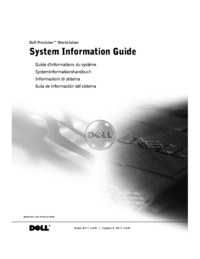


 (69 pages)
(69 pages)







Commentaires sur ces manuels